これからYouTubeを始める方へ – チャンネルアイコンを設定しよう
はじめに
TwitterやInstagram、Facebookなどにアイコンを設定するように、YouTubeにもアイコンの設定が必要です。デフォルトのままではベタ塗りの背景に文字が並ぶだけの簡素なものになってしまいます。これでは動画を公開していてもユーザーを惹き付けることは難しくなってしまいます。アイコンはユーザーが動画を識別する上でも重要な要素であり、チャンネルの顔にもなるためきちんと設定しておく必要があります。
この記事の対象者
- チャンネルアイコンが何かが分からない
- チャンネルアイコンの設定をしてない
- チャンネルアイコンの設定方法が分からない
目次
- チャンネルアイコンとは
- STEP1:チャンネルを選択
- STEP2:チャンネルをカスタマイズ
- STEP3:チャンネルアートにマウスオン
- STEP4:チャンネルアイコンの編集
- STEP5:画像のアップロード
- STEP6:表示領域の調整
- STEP7:ブランドアカウントへの設定完了
- STEP8:YouTubeチャンネルアイコンの表示確認
チャンネルアイコンとは
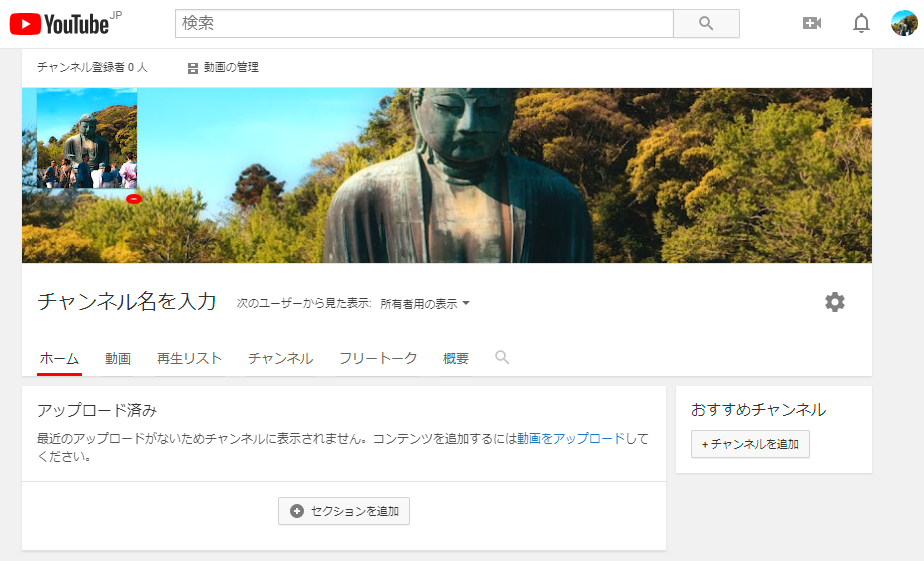
チャンネルアイコンは視聴中の動画の下に表示されたり、YouTube検索結果画面に表示されるチャンネルのアイコンをさします。チャンネルアイコンは動画の投稿者が誰であるかを識別する要素の為デフォルトのままでなく、きちんと設定することが大切です。
STEP1:チャンネルを選択
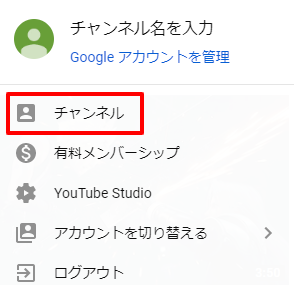
まずは右上のチャンネルアイコンをクリックし、チャンネルをクリックします。
STEP2:チャンネルをカスタマイズ

チャンネルページが表示されます。チャンネル名の右に表示されているチャンネルをカスタマイズをクリックします。
STEP3:チャンネルアートにマウスオン
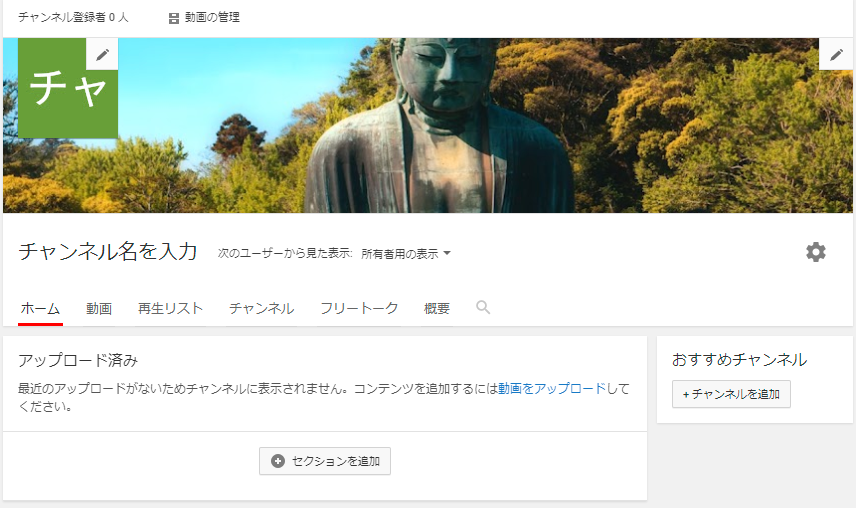
チャンネルアートにマウスオンすると鉛筆マークが表示されます。左側のチャンネルアイコンに表示されている鉛筆マークをクリックすることで、編集画面を表示することができます。
STEP4:チャンネルアイコンの編集
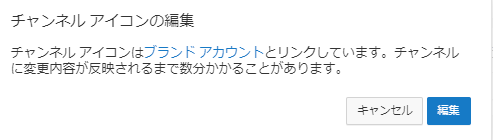
チャンネルアイコンはブランドアカウントとリンクしているため、変更の反映に時間がかかることがあると表示されます。右下の編集をクリックします。
STEP5:画像のアップロード
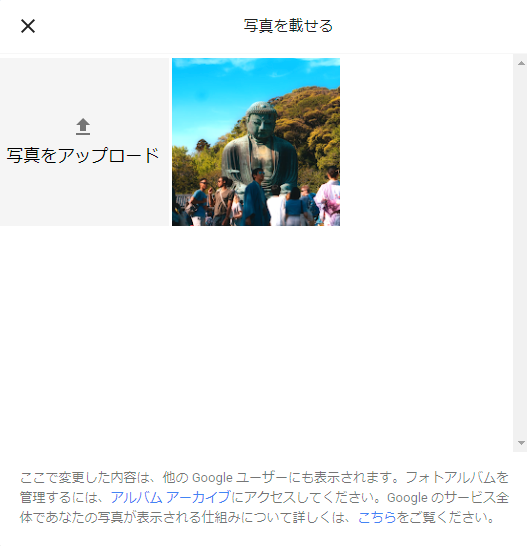
ブランドアカウントにアップロードされている画像が表示されます。チャンネルアイコン専用の画像を選択する場合は写真をアップロードを選択し、すでにアップロードされている画像を選択する場合は、設定したい画像を選択します。
YouTubeヘルプでは、チャンネルアイコンに使用する画像について以下のガイドラインを公開しています。
新しいチャンネル アイコンを作成するときは、以下の推奨ガイドラインに沿って作成してください。著名人、ヌード、芸術作品、著作権で保護された画像を含む写真はアップロードしないでください。コミュニティ ガイドラインに対する違反になります。
- JPG、GIF、BMP、PNG のいずれかの形式のファイル(アニメーション GIF は不可)
- 800 X 800 ピクセルの画像(推奨)
- 98 X 98 ピクセルで表示される正方形または円形の画像
引用:https://support.google.com/youtube/answer/2976309?hl=ja&ref_topic=9257884
STEP6:表示領域の調整
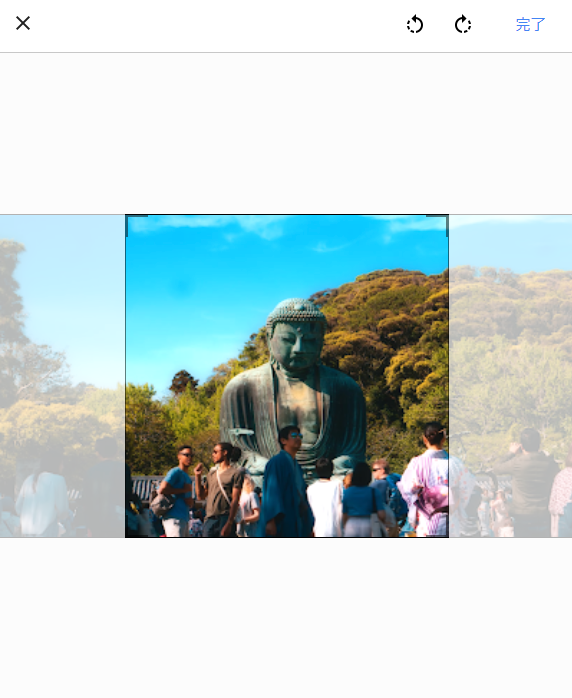
画像を選択すると表示領域を調整する画面が表示されます。チャンネルアイコンは円形のため円形の表示になることを想定して表示領域を決める必要があります。表示領域が決まったら右上の完了をクリックします。
STEP7:ブランドアカウントへの設定完了
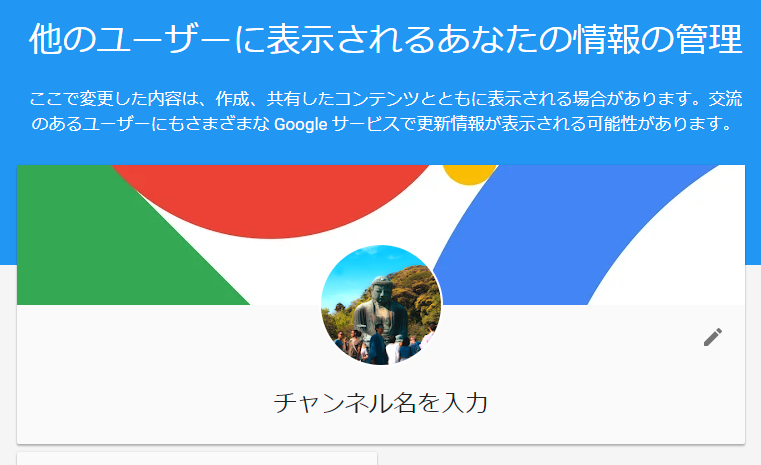
ブランドアカウントにアイコンが設定されたことを確認します。
STEP8:YouTubeチャンネルアイコンの表示確認
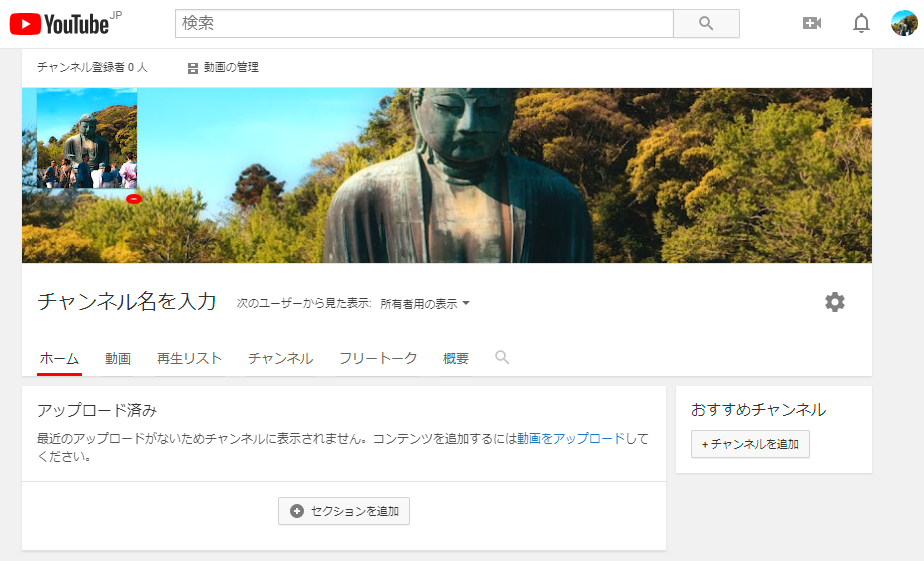
YouTubeでもチャンネルアイコンの反映が完了しているかを確認します。表示領域などを確認し、問題なければ設定完了です。
おわりに
アイコンんがデフォルトのままではチャンネルが作られてから放置されているような印象をユーザーに与えてしまうかもしれません。自分のチャンネルの象徴ともいえる要素がアイコンのため、企業の場合はロゴを入れるなどしてきちんと設定しておくことが大切です。
この度SBクリエイティブ株式会社より、「ビジネス活用としてのYouTube」を主題に新たな書籍を発売しました。
企業公式YouTubeの活用・運用で抱える悩み、動画の企画、制作の内製化、視聴分析などを執筆致しました。
下記リンクからぜひチェックしてみてください。
詳細はこちら! – YouTubeでビジネスを伸ばす動画の成功法則 ゼロからはじめて人気チャンネルを作る「基本ワザ」+「集客の公式85」